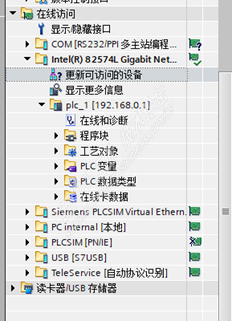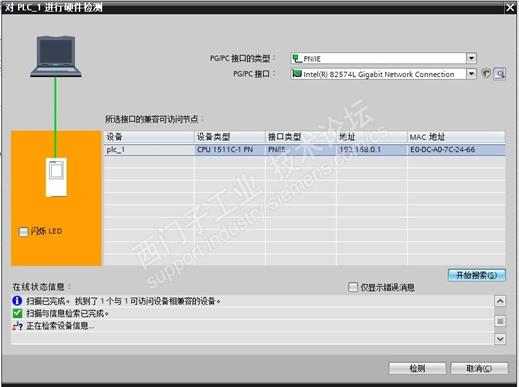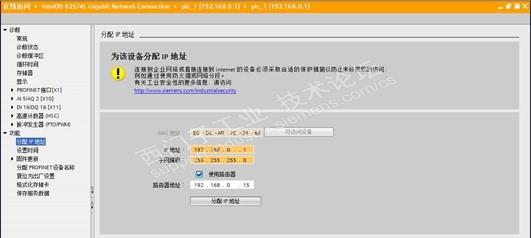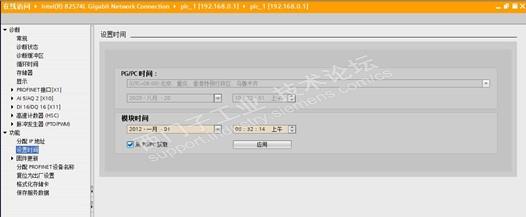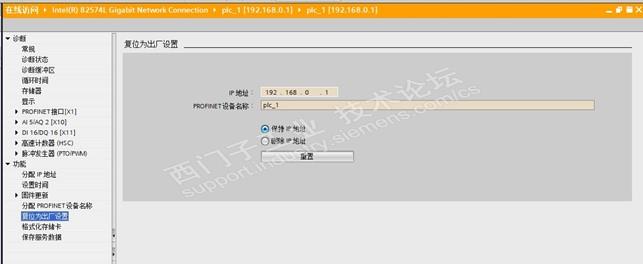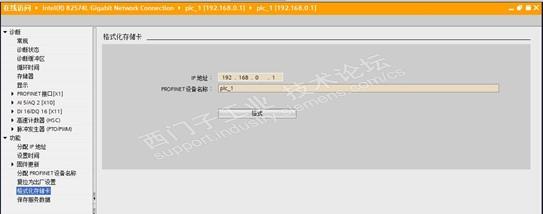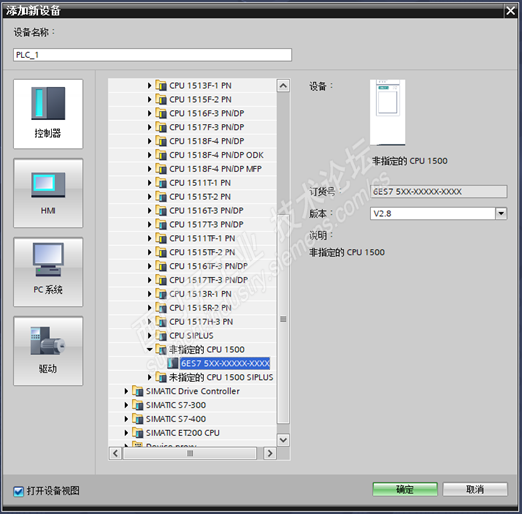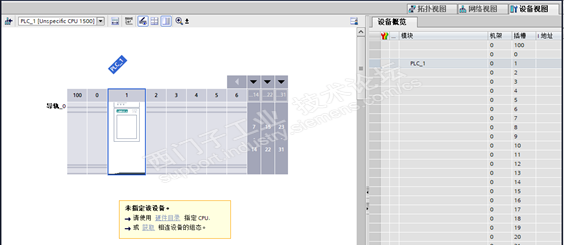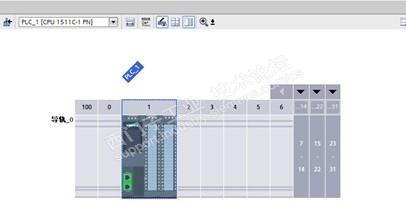图1.1 硬件接线
二、安装TIA Portal软件,因为之前有用过这个软件,所以在实验课之前该软件已经自己安装完成。(安装之间需要检查计算机硬件是否具备安装TIA Portal软件的基本要求,检查Windows系统与TIA Portal软件版本是否兼容(自动化和驱动技术的兼容性工具:http://support.automation.siemens.com/CN/view/zh/64847781);确认无误后进行安装,安装过程比较繁琐,每个安装文件运行前都需要去删除注册表(注册表删除见附录1)安装时间比较长,需要小心谨慎并且有耐心)
硬件组态首先可通过在线访问扫描PLC信息,获取PLC信息如图1.2所示:
图1.2在线访问
点击在线诊断,选择PG/PC接口进行硬件检测,搜索 PLC信息实现在线访问,如图1.3所示。
图1.3硬件检测
可以通过在线访问分配IP地址、设置PLC内部时钟,可以选择时区,也可以从PC/PG获取,如图1.4、1.5所示:
图1.4 分配IP地址
图1.5 设置PLC内部时间
在现场环境的同一局域网内可能会有多台PLC,为了区分我们可以为PLC分配不同的名称。TIA Portal软件支持在线分配设备名称,大大加快了工作效率,具体分配名称操作如图1.6所示。
图1.6 分配设备名称
三、恢复出厂有两种方式,硬件恢复出厂和软件恢复出厂。
硬件恢复出厂具体操作如图1.7所示:
图1.7 硬件恢复出厂
通过TIA Portal 软件恢复出厂具体操作如图1.8所示:
图1.8软件复位出厂设置
图1.8软件复位出厂设置
四、格式化存储卡有三种方式:
(1) ***简单的是通过电脑读卡器删除存储卡内容,切记不要格式化!!!
(2) 通过PLC中的设置选择格式化存储卡,如图1.9所示:
图1.9 PLC格式化存储卡
(1) 软件格式化存储卡如图1.10所示:
图1.10 软件格式化存储卡
在组态前首先需要设置电脑IP,保证PLC和电脑在同一网段内,然后组态设备,我们可以通过***原始的方法手动组态,当然S7-1500还支持从本地模块获取,选择非指定的CPU 1500 ,然后获取如图1.11、1.12所示,点击“获取”并选择PG/PC接口类型,***后会直接将PLC的具体硬件信息读取出来,如图1.13所示。
图1.11选择非指定的CPU 1500
图1.12点击“获取”
图1.13获取后的硬件信息
获取的硬件设备信息(除IP外)均为默认的工厂值,如果有特殊需要,需要自行修改。



 联系我们
联系我们